갤럭시 키보드 글자 크기 조절하는 방법 (크게 / 작게)
갤럭시 키보드에서 한글/영어를 작성할 때 키패드안에 보여지는 글자 크기가 너무 작다면 타이핑 입력시 불편합니다. 예를 들어서 영문 D를 입력하려고 하는데 키보드 글자 크기가 잘 보이지 않는다면 한참을 키보드에서 찾아야할 수 있겠죠. 그래서 한눈에 확인하기 좋도록 적절히 갤럭시 키보드 글자 크기를 키워주시면 스마트폰에서 글자를 입력할 때 훨씬 편리하게 찾아서 누를 수 있을 것입니다.
참고로 갤럭시 키보드 글자 크기 조절은 한글 키패드 3x4에서는 지원하지 않습니다. 그래서 한글/영어 키패드를 쿼티와 같이 키패드가 작은 키보드 디자인으로 사용하고 계신 분들만 키보드 글자 크기를 조절할 수 있습니다. 저의 경우도 아이폰을 오랜기간 사용하다보니 익숙해진 쿼티 디자인으로 사용하고 있었고, 글자 크기를 조금 더 키워서 사용하고 싶어서 오늘 소개드리는 조절 방법을 적용해주었습니다. 혹시 주변에 나이가 있으신 분들 중에서 근시로 키보드가 잘 보이지 않아서 스마트폰 화면을 가까이서 사용하고 계신 분이 계시다면 이번 방법으로 키보드 글자 크기를 크게 조절해주시면 큰 도움이 될 것입니다.
갤럭시 키보드 글자 크기 조절 방법
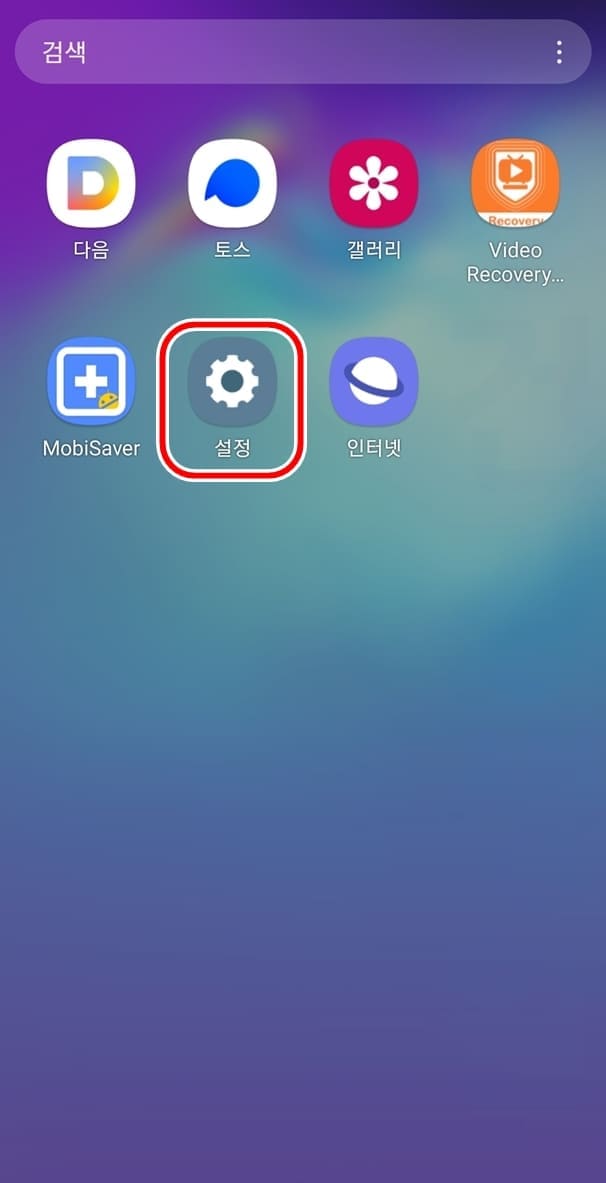
1. 갤럭시에서 설정 앱을 눌러서 실행합니다.
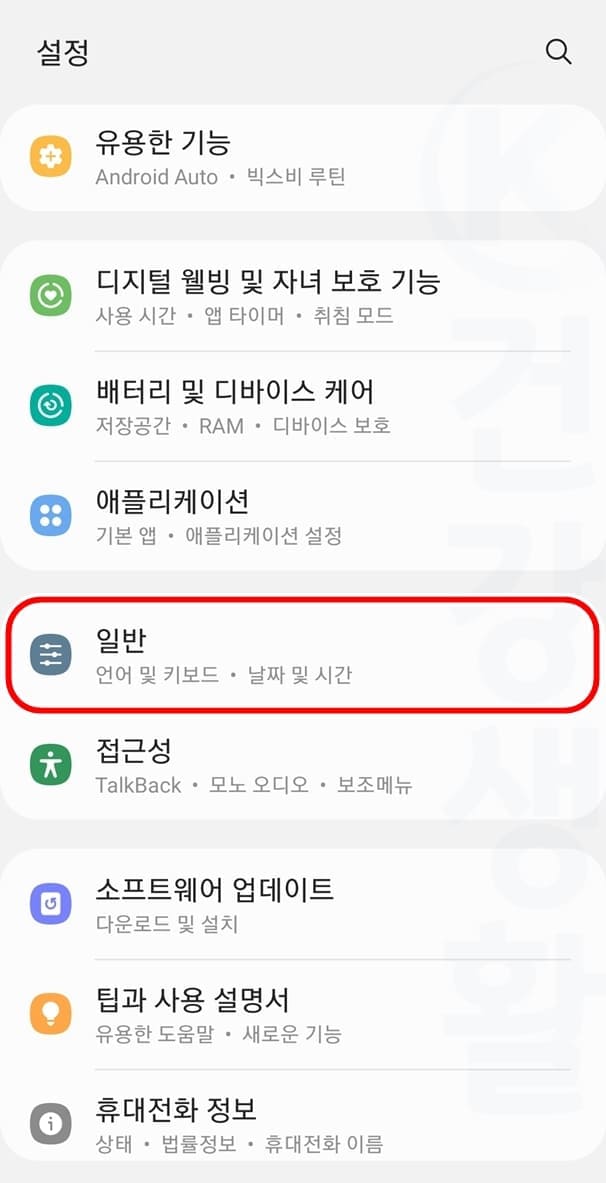
2. 일반을 클릭합니다.
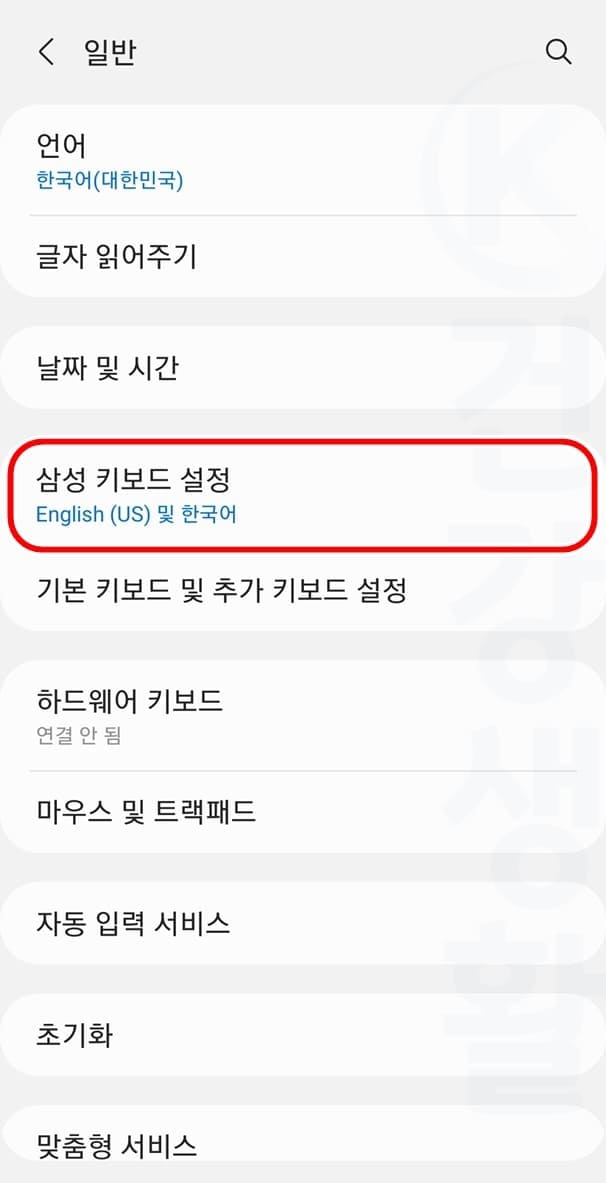
3. 삼성 키보드 설정을 누릅니다.
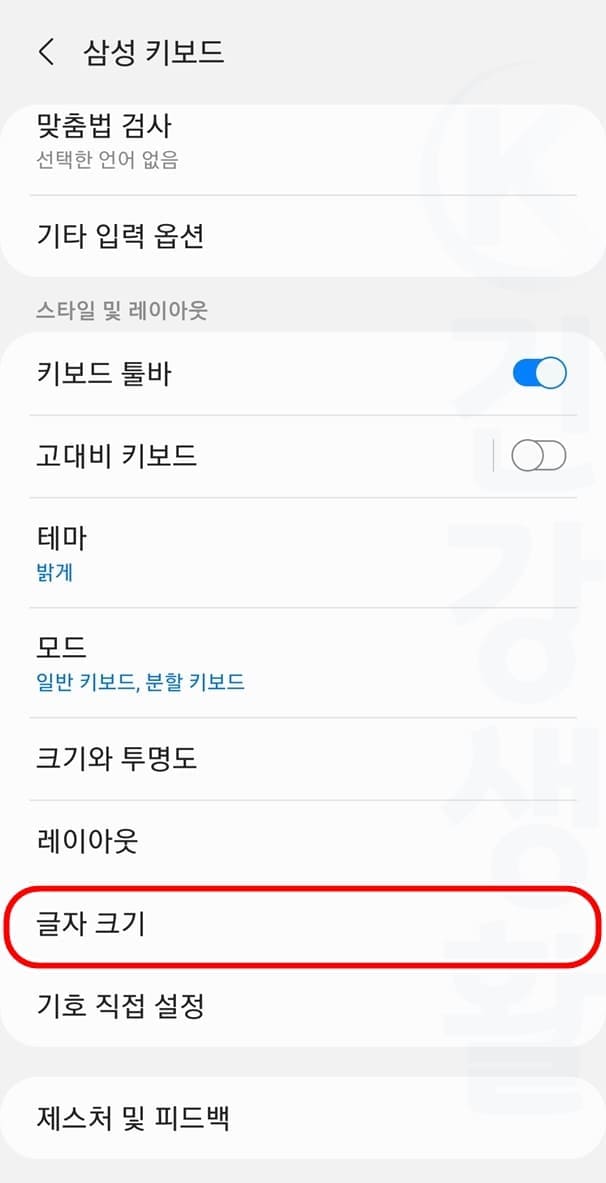
4. 글자 크기를 클릭합니다.

5. 버튼을 좌우로 밀어서 키보드 글자 크기를 변경합니다.
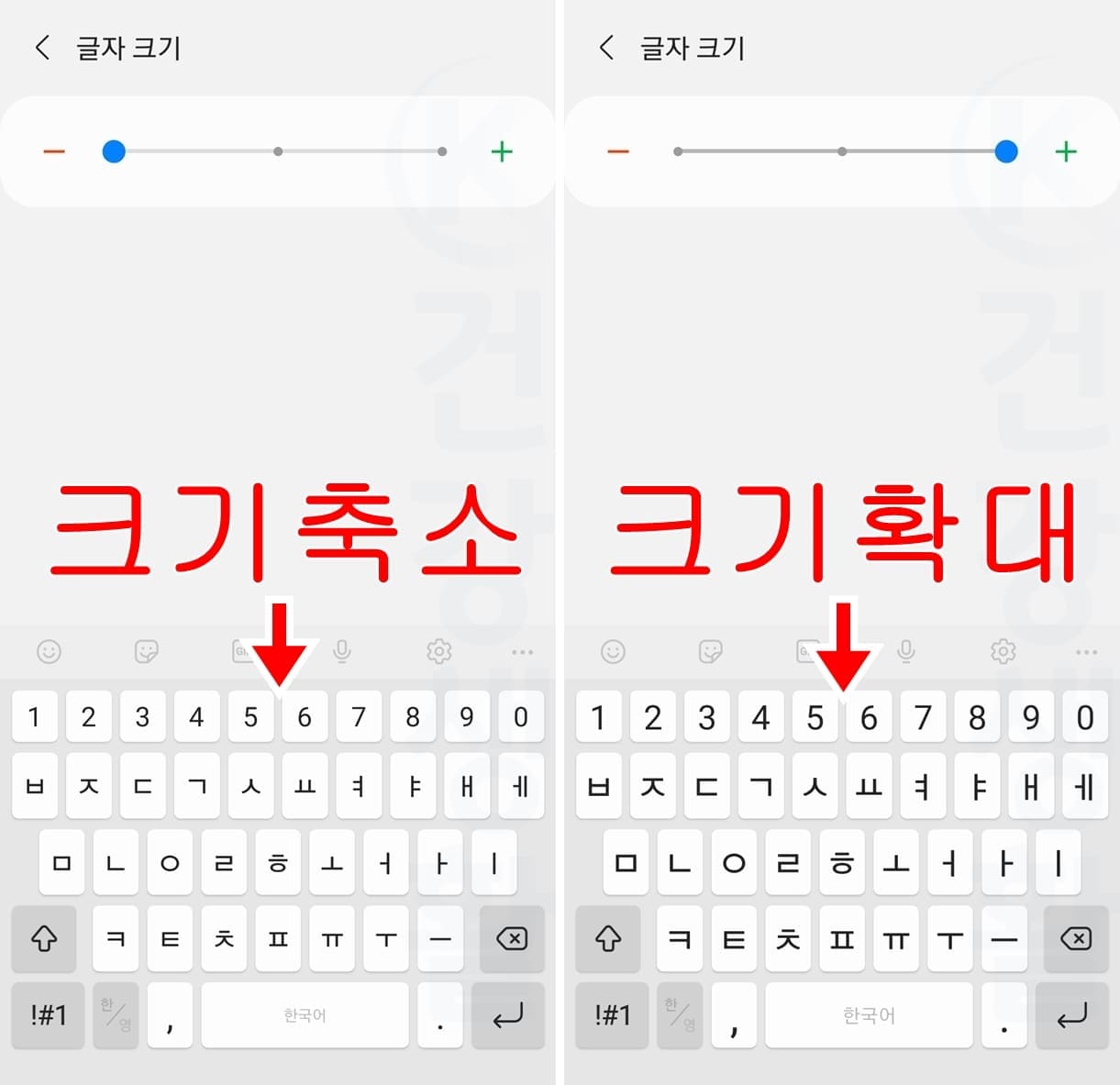
동그란 버튼을 (-) 방향 왼쪽으로 밀수록 키보드 글자 크기가 작아지고 (+) 방향 오른쪽으로 밀수록 키보드 글자 크기가 커지게 됩니다. 설정됬을 때의 글자 크기는 하단의 키패드에서 곧바로 확인할 수 있으니 편리하신 크기로 설정해주시면 됩니다.
갤럭시 키보드 글자 크기 조절은 3x4 에서 지원되지 않음
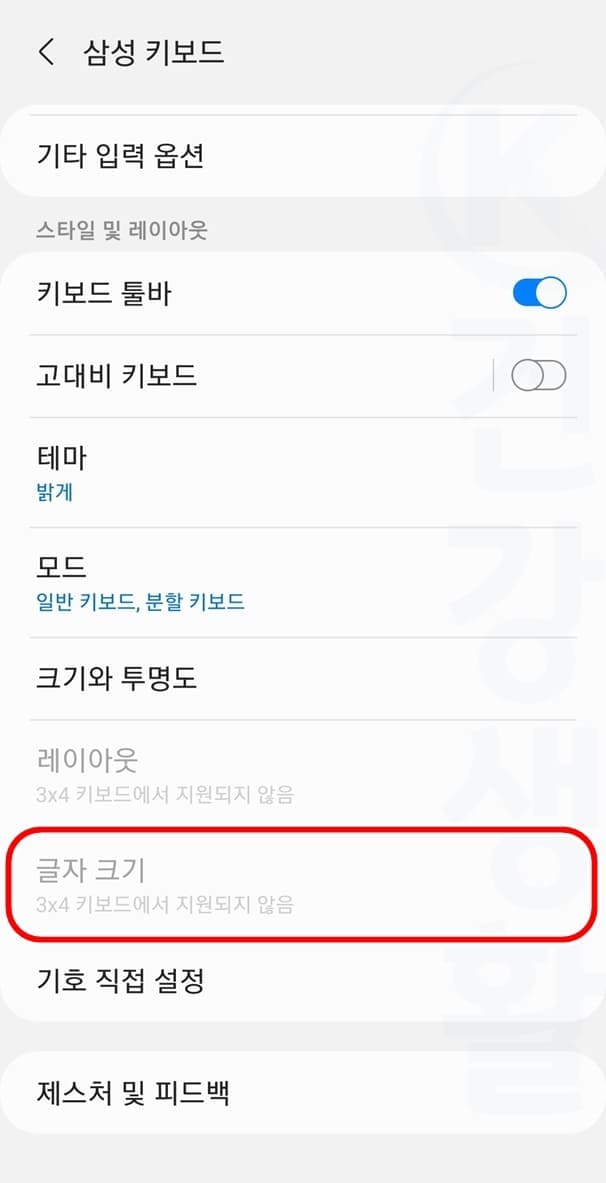
▲ 3x4 키패드를 사용하고 있을 경우 글자 크기 탭이 비활성화되어 설정이 불가능합니다. 만약 글자 크기를 조절해주고 싶으시다면 아래 방법으로 쿼티 디자인으로 변경해보시길 바랍니다.
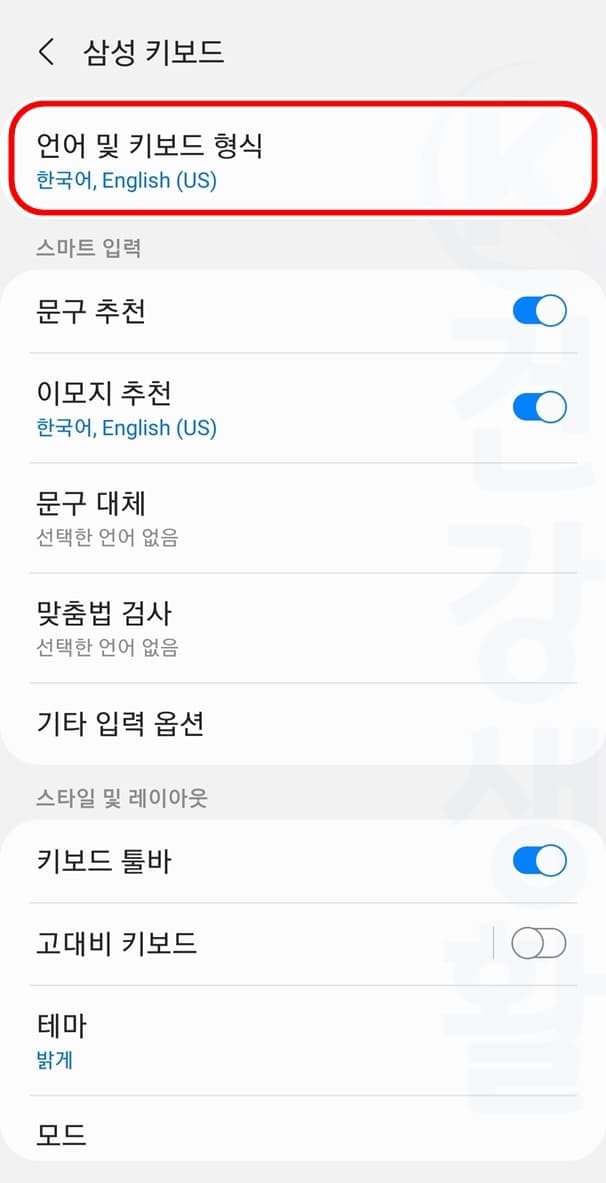
▲ 삼성 키보드 설정 페이지에서 언어 및 키보드 형식을 클릭합니다.
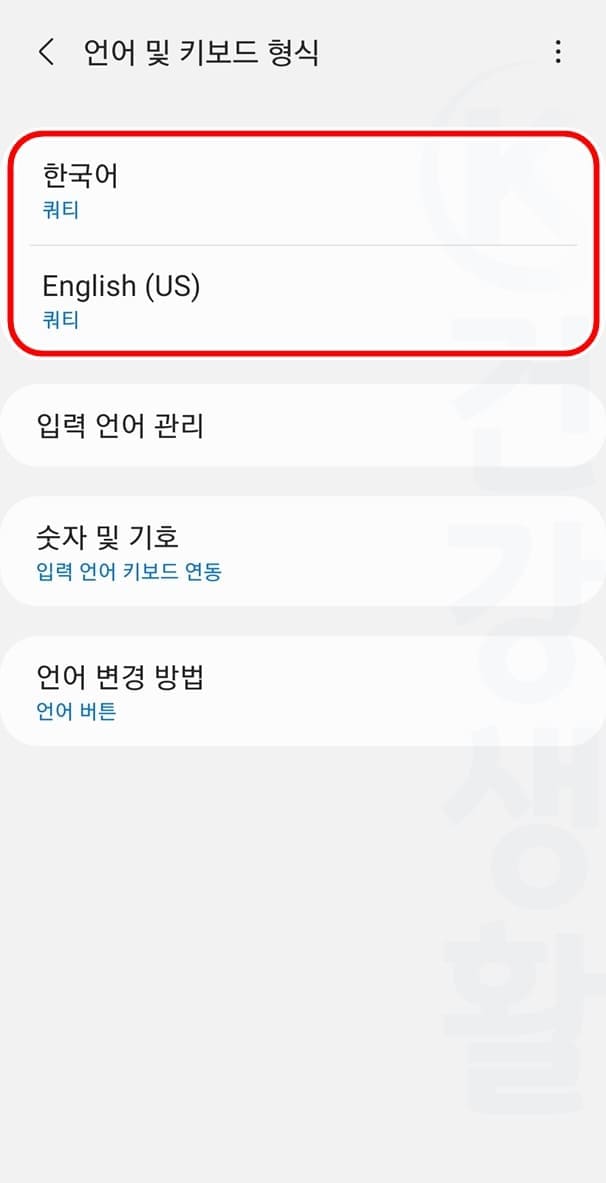
▲ 한국어 영문을 모두 쿼티 디자인으로 변경합니다. 이제 키보드 글자 크기 조절 기능을 사용할 수 있습니다. 상단으로 스크롤을 올리셔서 글자 크기 조절 방법을 참고해서 변경해보세요.





